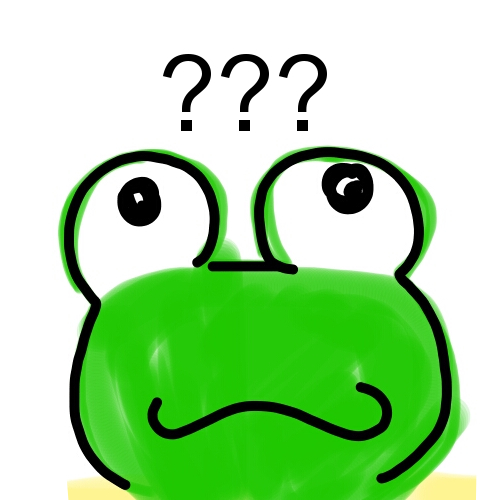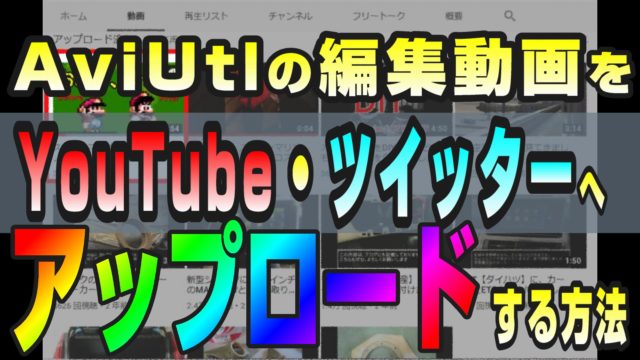動画編集が、楽しいんだよねぇ。
フリーの動画編集ソフトAviUtlを使っていましたが… フリーとは思えぬ高機能ソフトです。
だがしかし!
…と、気になったら もう ロマンティックが 好奇心が止まらない!
買っちまったぜ… 「PowerDirector」を!
いやね…ほら、
無料の動画ソフト使ってたらね、なんつーのかなぁ。
じゃあ有料ソフトは、どんな使い心地なんだろうね
って気になるじゃない?人間だもの。
今月PC買って大出費だけど、好奇心に負けた。もうコンガリウンチだよ😗 pic.twitter.com/i2B1718gKu
— ケロケロ@それ絶対やってみよう (@kerokero_DIY) 2019年2月8日
とりあえず… しばらく使ってみて思ったのは、
「分かりやすくて見栄えのイイ動画が直ぐに作れる」ということ。
値段は張りますが、それ以上の価値はあります。
これを使えば、Youtubeへのアップロードや、子供の運動会ビデオの編集なんかもできますね!
…というわけで今回の記事は、有料の動画編集ソフト「PowerDirector」のレビューです。
目次
PowerDirectorを選んだ理由
「動画編集ソフト 有料」とかでググってみると、色んな情報が確認できます。
様々な有料ソフトがありましたが、私が惹かれたのはPowerDirectorでした。
- 色んなサイトで評価が高い
- 初心者でも、様々なエフェクト(動画の効果)が扱いやすい
- 直感的に分かりやすい操作画面
- Youtubeにもアップロードできる
…というわけで、色々悩んだ結果、PowerDirectorを購入!
ちなみに… 動画編集ソフトを使うなら、ハイスペックのPCが必要になります。
ロースペックPCでは、かなりキツイです。
オススメのPCは、マウスコンピューターです。
ハイスペックPCが、他メーカーに比べてリーズナブルな価格になっています。
私も使っているので、自信を持って…オススメです!

PowerDirectorのグレードは、Ultimate Suiteがオススメ
PowerDirectorのグレードには、以下の3つがあります。
- Ultra
- Ultimate
- Ultimate Suite
これより上のグレードもありますが、初心者向けとは言い難いので割愛
この3つのグレードのうち、機能的に大きな違いはありません。
何が違うかと言うと…Ultimate Suiteには以下の特徴があります。
- 追加のエフェクト・テンプレートが含まれている
- 音声編集ソフト・リアルタイム録画ソフト等が同梱されてる
もちろん上位グレード(Ultimate Suite)になるほど、お値段は高めですが…
…というわけで、オールインワンのUltimate Suiteを買っちゃったんだよねぇ。
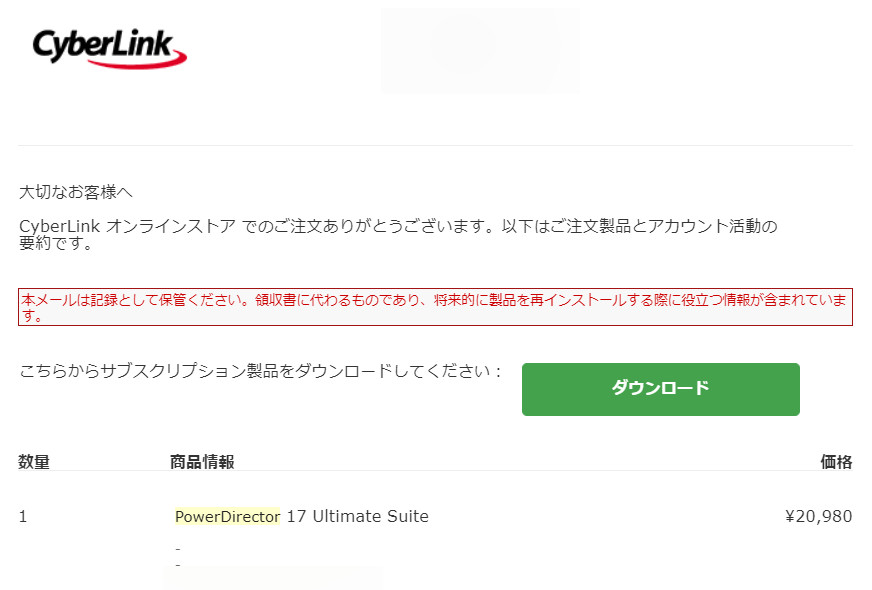
メーカーホームページ(サイバーリンク)で、ダウンロード版を買いました。
PowerDirectorのインストール
私が購入したのはダウンロード版なので、それをベースにまとめます
ダウンロード版の場合、購入後 すぐにソフトのダウンロードができますが…
サイズが大きいため分割されています。
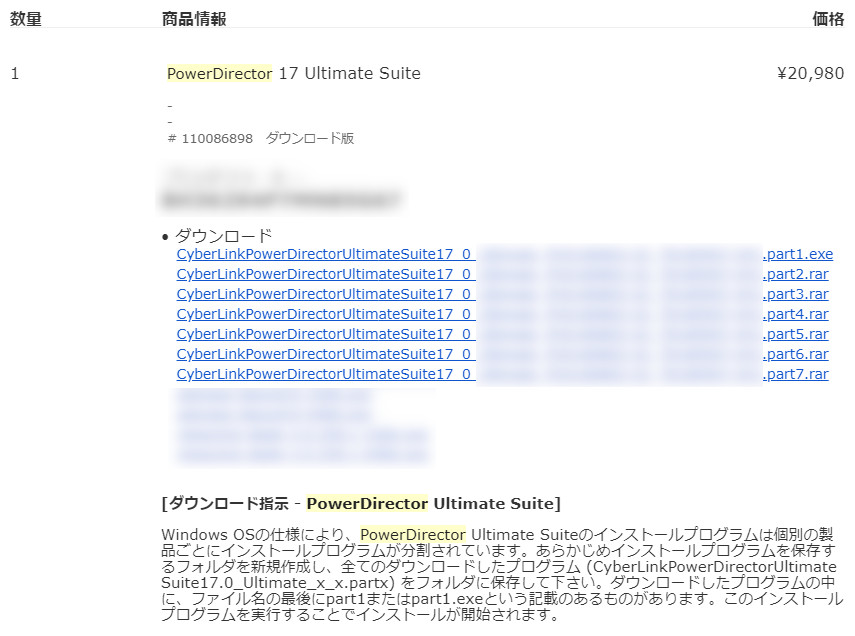
まずは、全てのファイルをダウンロードしましょう。
通信環境によりますが、結構 時間が かかるので、空いた時間でダウンロードするのが無難です。
ダウンロードするファイルは、全て同一フォルダにダウンロードしましょう
ダウンロード終了後、「PowerDirector-xxx-part1.exe」ファイルを実行すれば、インストールが始まります。
PowerDirectorを起動してみよう
インストールできたら、PowerDirectorを起動してみましょう。
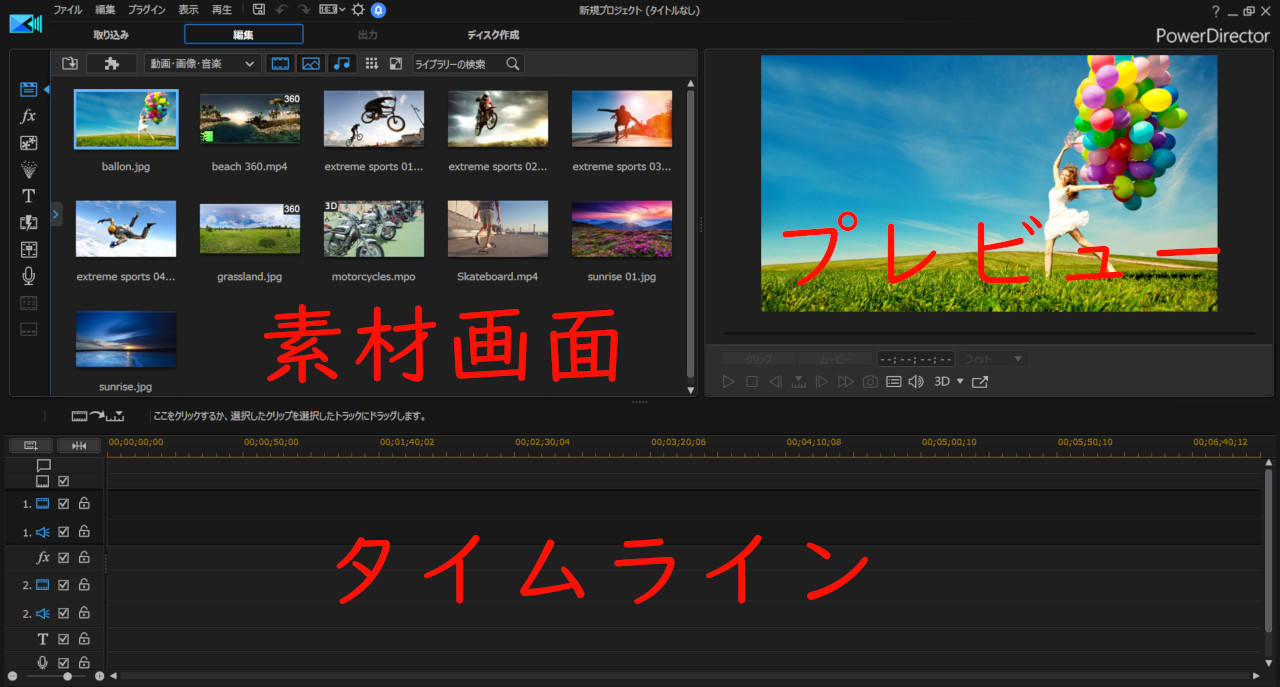
編集画面は、大きく分けて3つです。
| タイムライン | 動画を時系列で表示 |
|---|---|
| 素材画面 | 動画・音声・エフェクトなどを確認できる |
| プレビュー | 編集した動画をリアルタイムで確認 |
PowerDirectorで編集してみよう
実際に編集中の動画を表示してみると… こんな感じです。
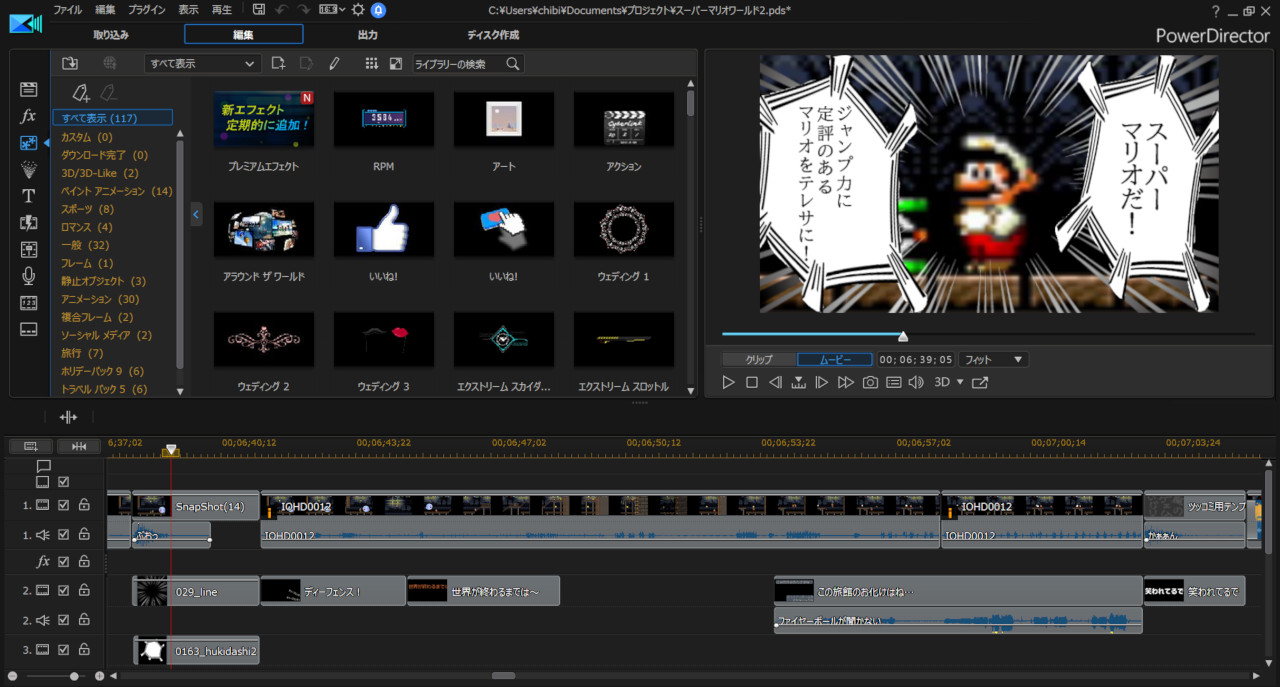
難しい操作は必要ありません。
マウスを使った直感的な操作で編集できます。
キーボードを使うのは、テキストの入力ぐらいです。
基本的な編集手順は、以下の通りです。
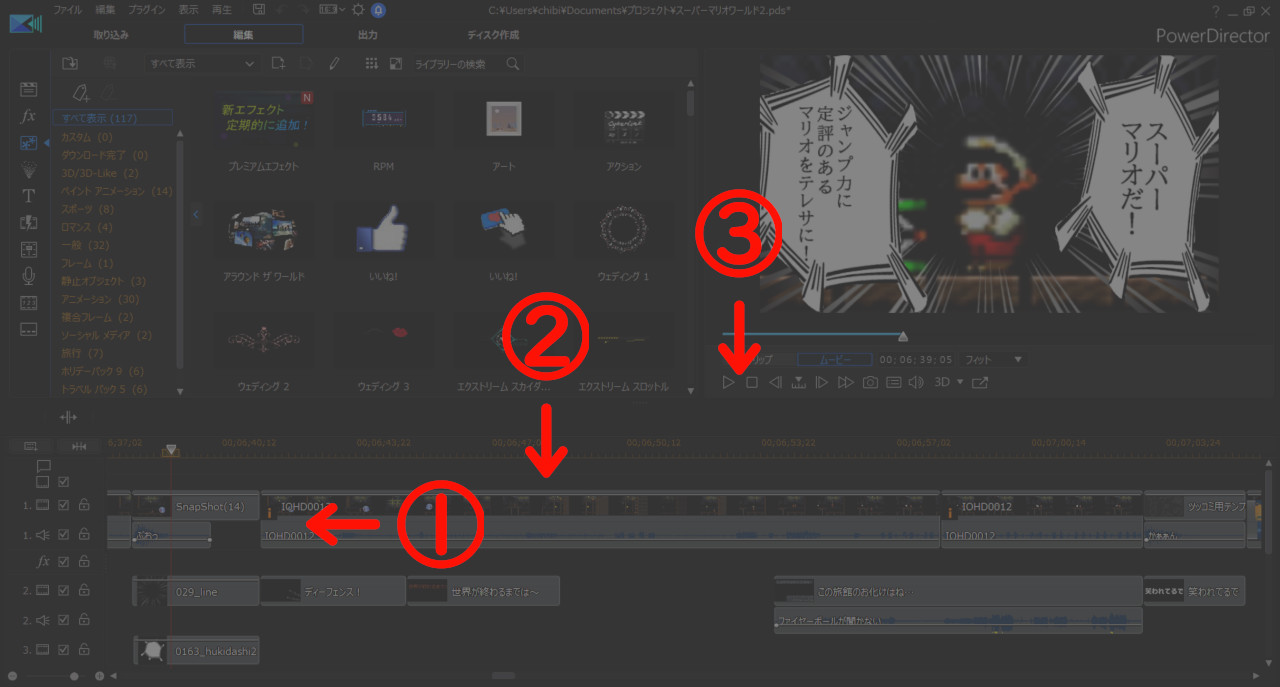
- タイムラインに、編集したい動画をドラッグアンドドロップ
- 適用したいエフェクト・アニメーションをドラッグアンドドロップ
- プレビューで編集状況を確認
詳しい編集手順は、右上のヘルプから確認できます。
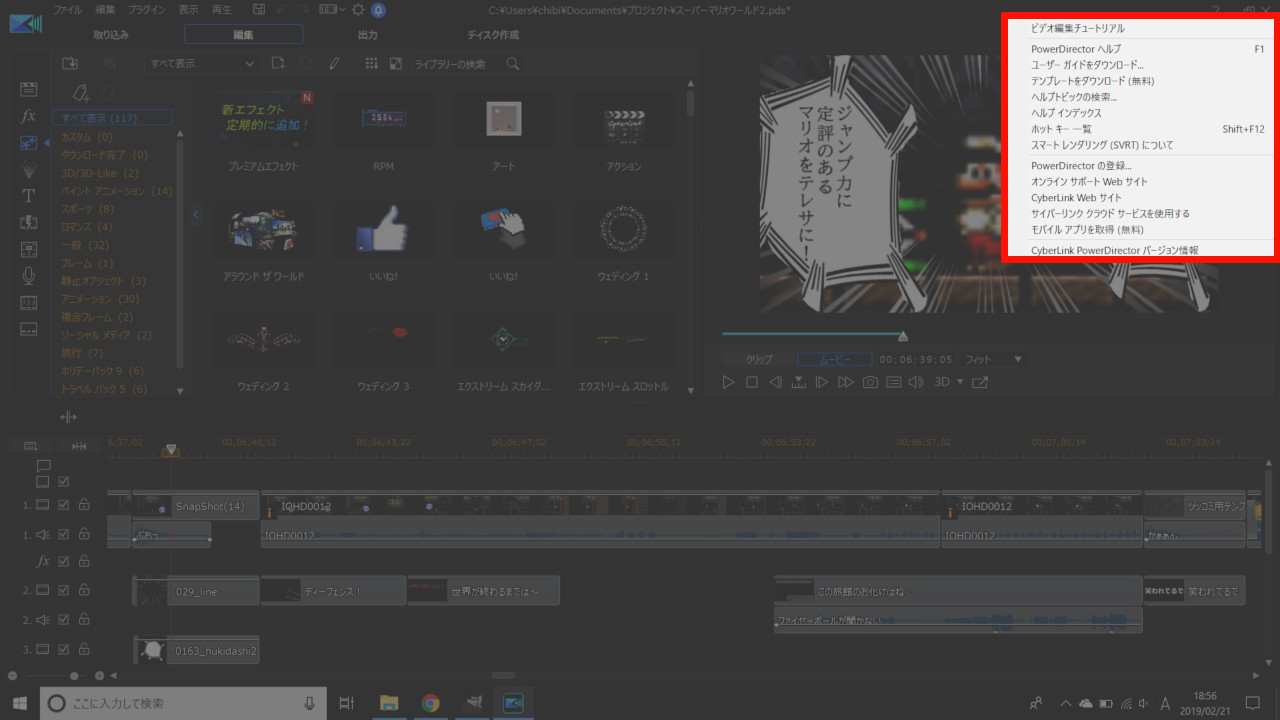
編集テクニックは、ヘルプから動画でも確認できます。
編集の小ネタについては、このブログでも随時更新してます。
ぜひ参考にしてみてね。
同梱のソフトを使ってみよう
私が購入したグレード「Ultimate Suite」では、動画編集ソフトPowerDirectorの他に、以下のソフトが同梱されています。
| AudioDirector 9 | 音声録音編集ソフト |
|---|---|
| ColorDirector 7 | ビデオ用色編集ソフト |
| Screen Recorder 2 | ライブ配信録画編集ソフト |
PowerDirectorで動画の編集だけでなく、様々な編集ができます。
例として、AudioDirectorを起動してみましょう。
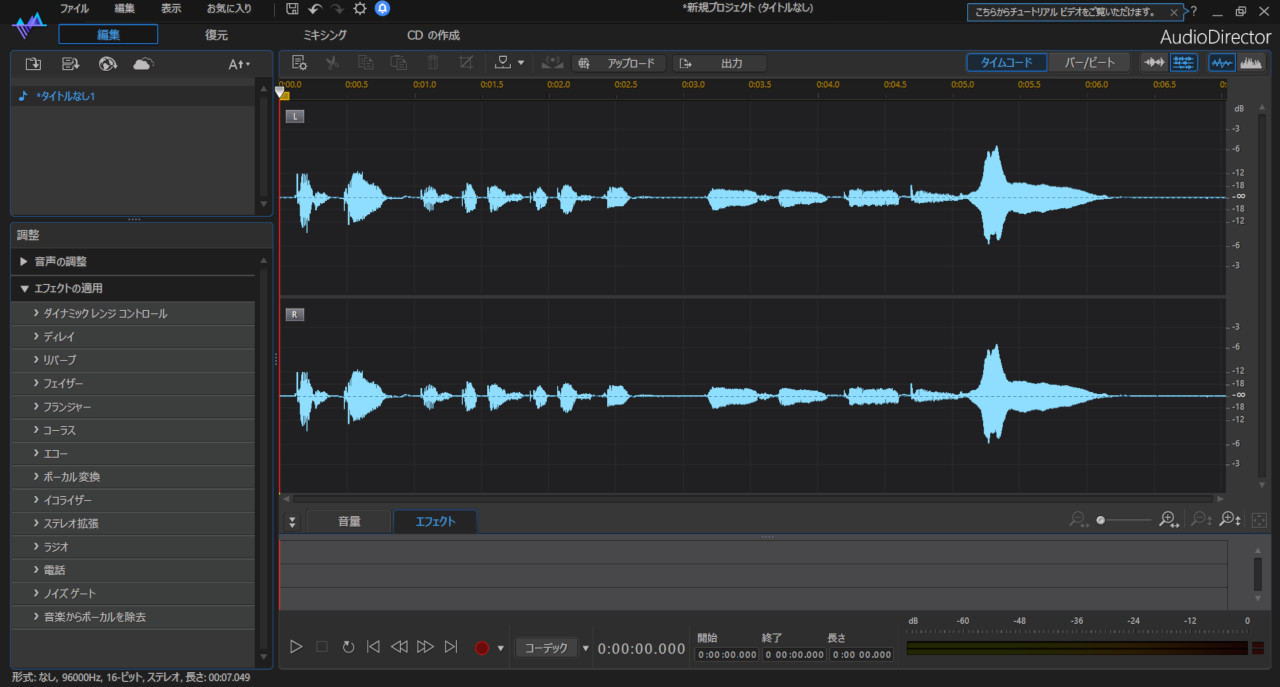
マイクを使うことで、自分の声を録音できます。
様々な音声加工もできますよ。例えば、エコーをかけたり… ロボット風にしたり…など。
動画編集のコメント録音に、むちゃくちゃ使えます!
Screen Recorder 2では、PCに表示されている映像をリアルタイム録画できます。
例えば、PCゲームのプレイ動画を録画できますね。
あとから見返すと「何をしたいのか分からない」のは、作成してるのが夜中のテンションだからなんだよね。
思いついたことをそのままやってるから、編集技術は少しずつ上達してると思います。編集技術は。 pic.twitter.com/QDeG26qaLj— ケロケロ@それ絶対やってみよう (@kerokero_DIY) 2019年2月20日
安くはないけど… お値段以上、PowerDirector
…とういわけで今回は、有料の動画編集ソフトPowerDirectorについてまとめました。
決して安くはないけど… 様々なエフェクトやアニメーションが用意されており、初心者でもプロっぽい動画が作れます。
しかも、直感的な操作で。
私が購入したグレード「Ultimate Suite」だと、結婚式用のムービーや、旅行の思い出ムービーを作成するためのテンプレートも用意されています。
自分で作りたい人にはぴったんこカンカンですね。
無料体験版もあります! ぜひお試しあれ!